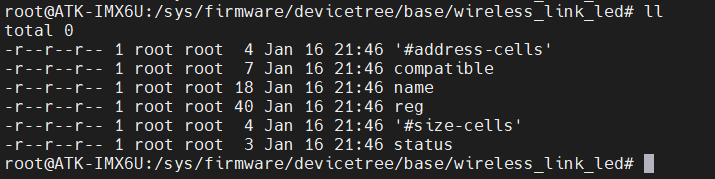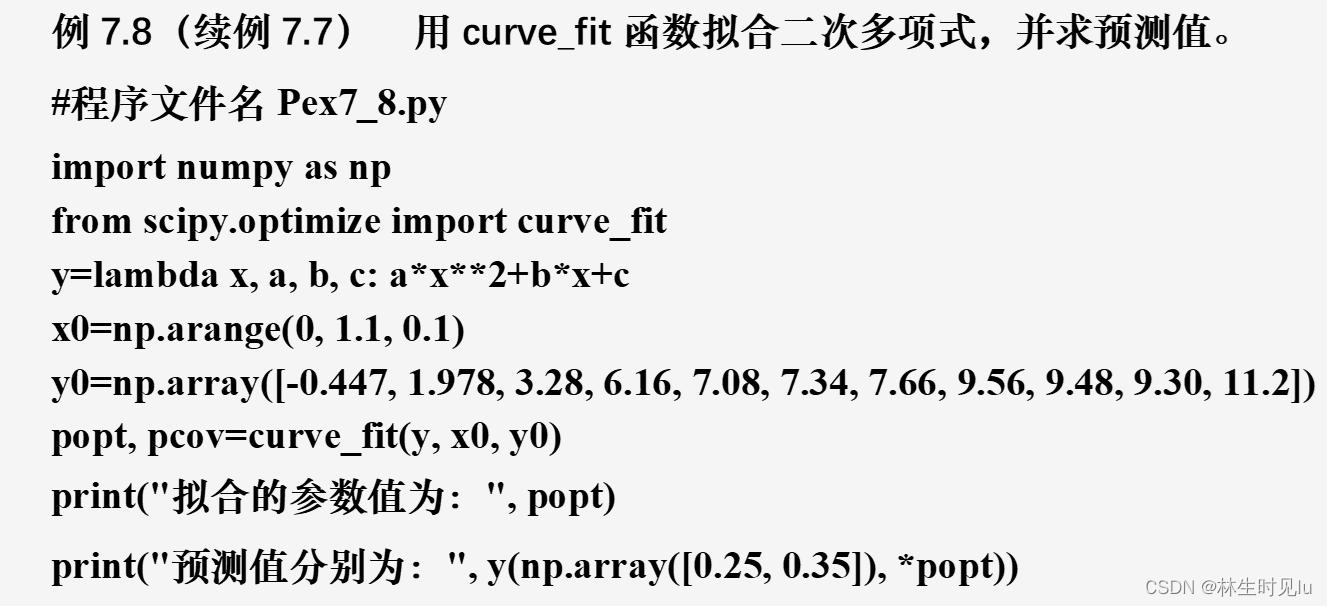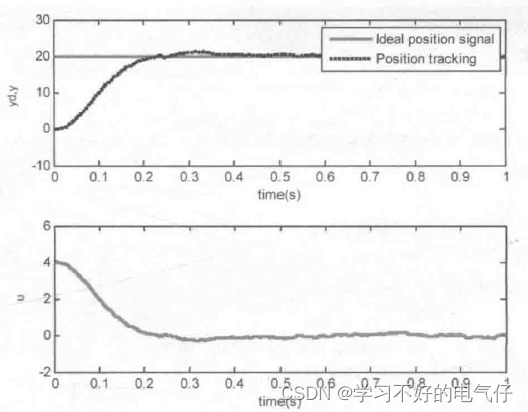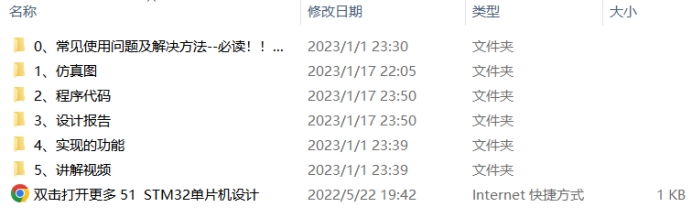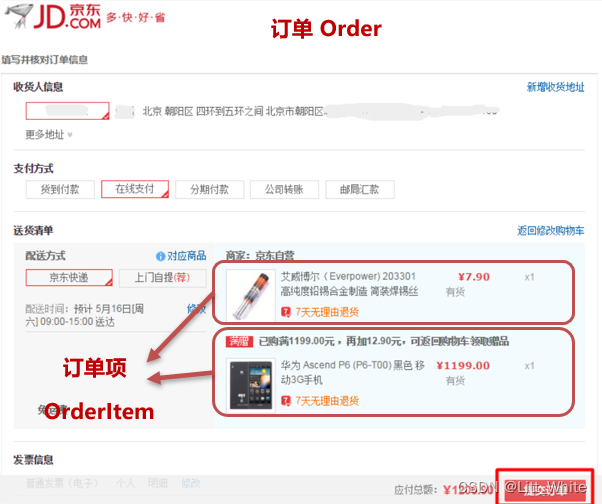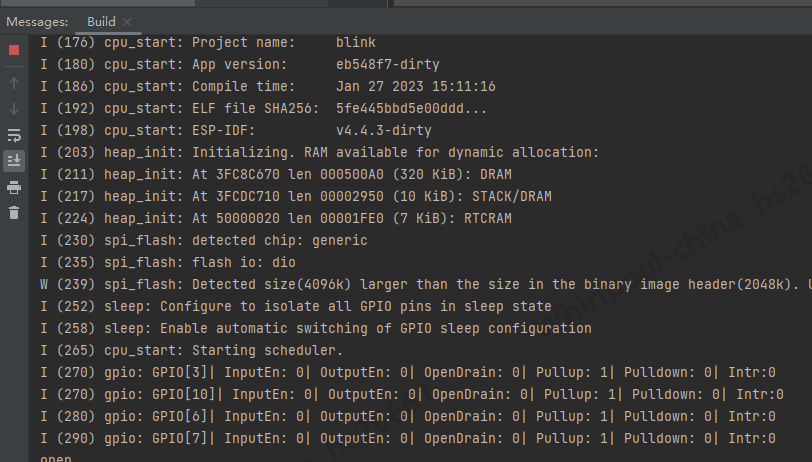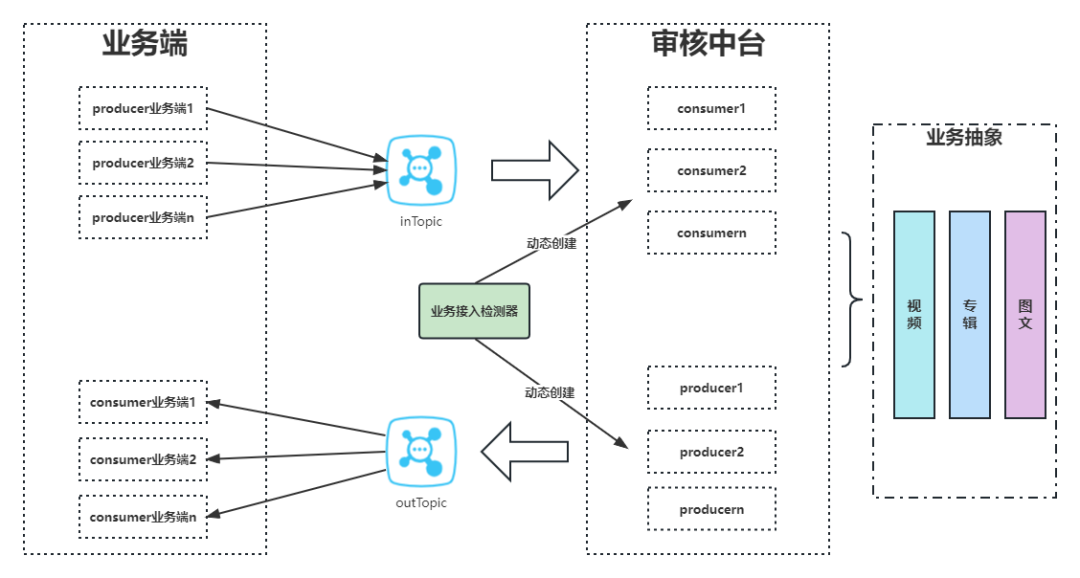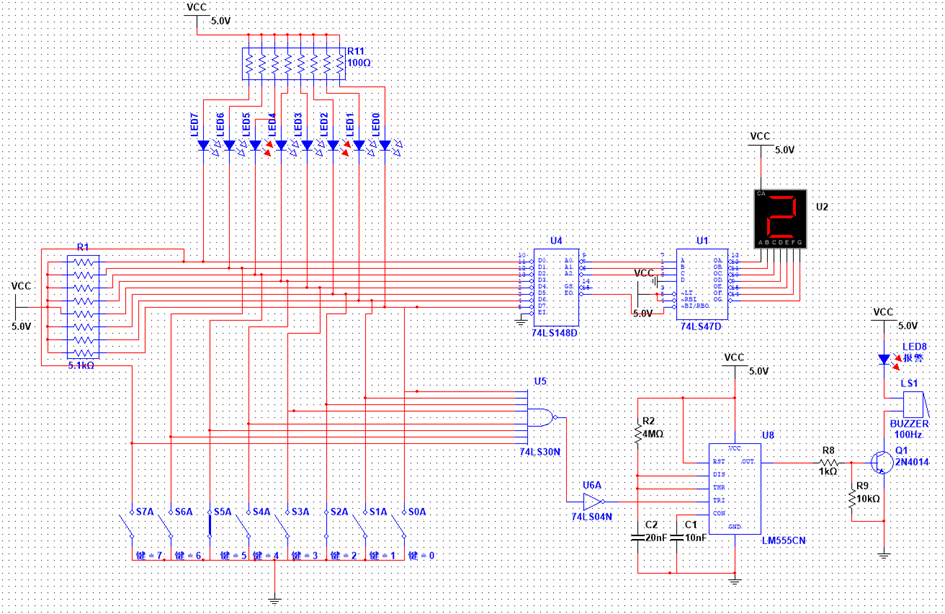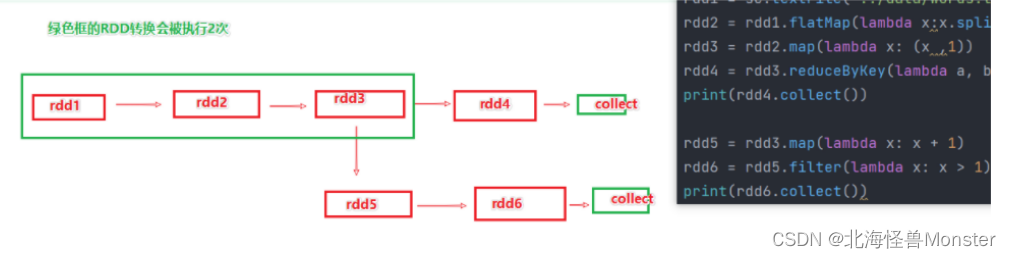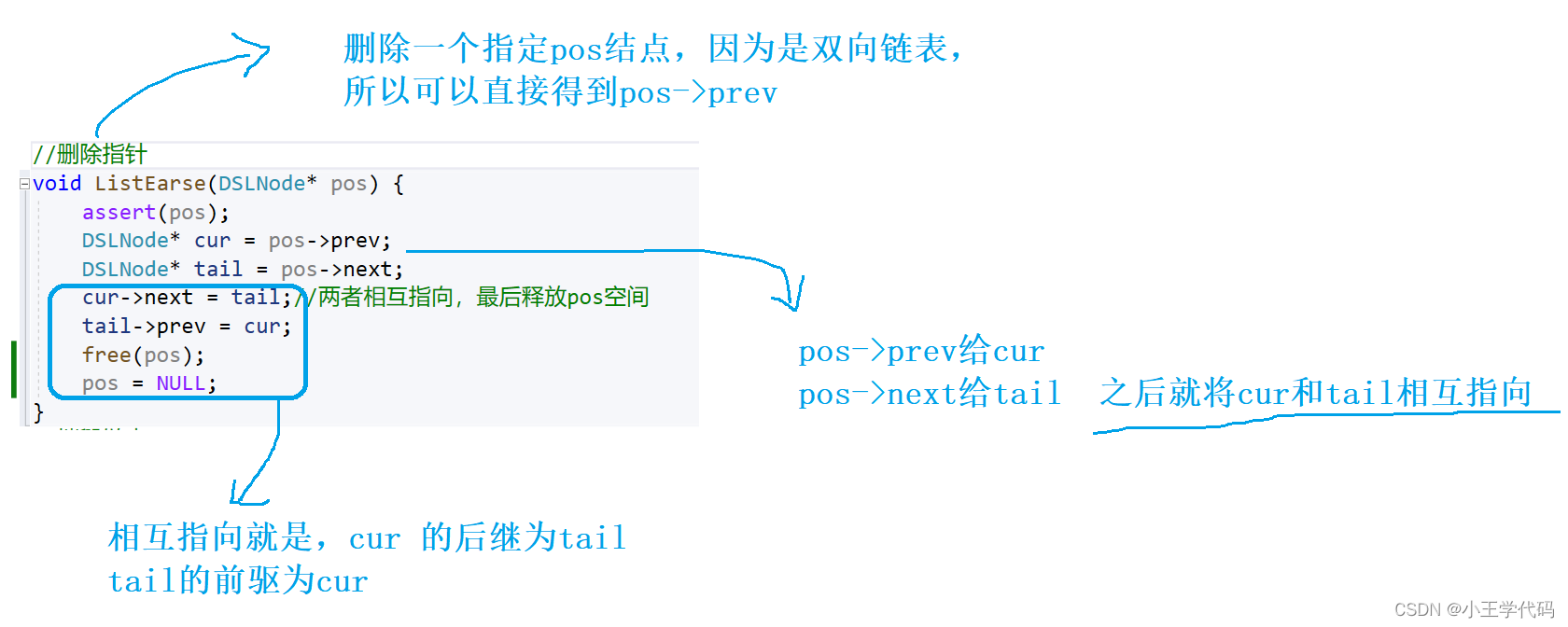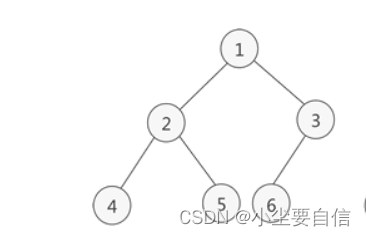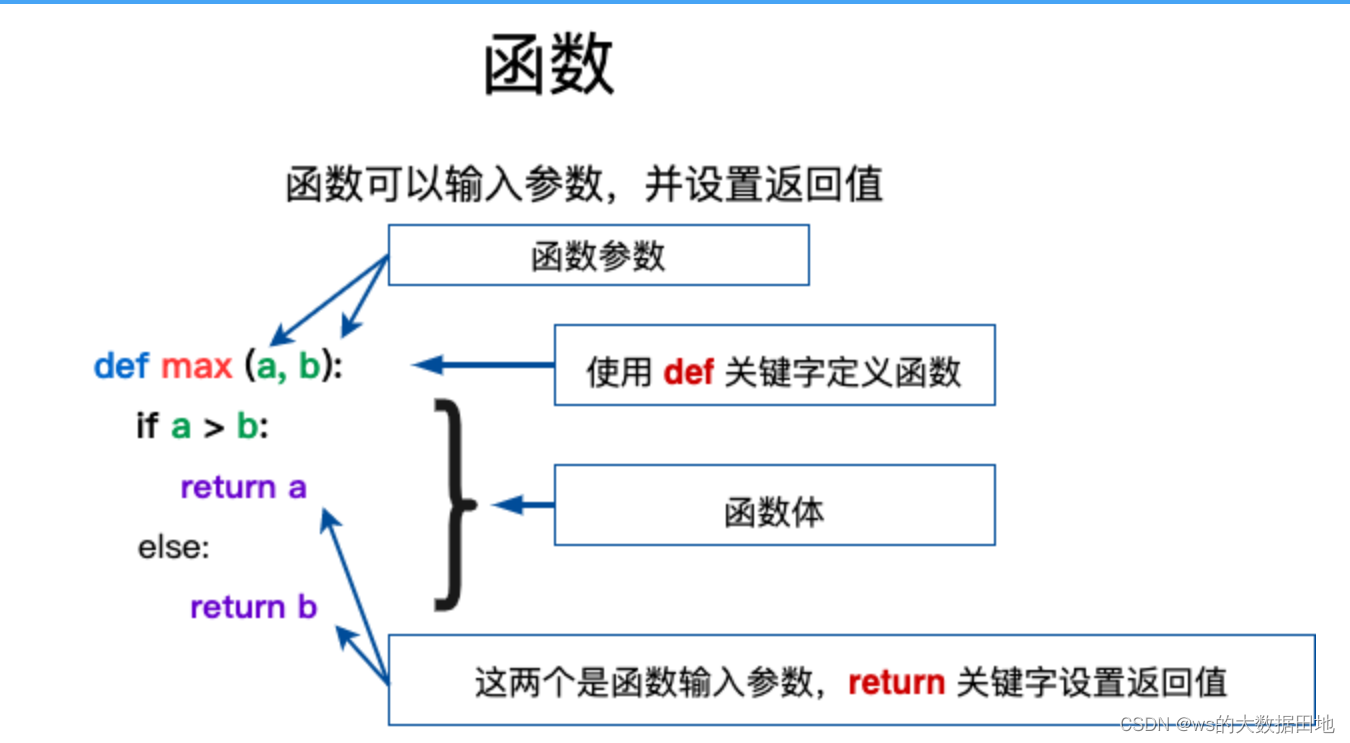在正式学习本篇博客前,先要了解一下什么是 SVG(Scalable Vector Graphics),它是一种矢量图形格式,可以用来在网页上创建可伸缩的图形。
使用 SVG 技术实现反爬虫的方法有以下几种:
- 验证码:使用 SVG 创建验证码图形,用户需要识别图形中的文字或数字来完成验证。
- 图形拼图:将一张图片分成多个小图片,用户需要将小图片拼回原图才能访问网站。
- 滑动验证:使用 SVG 创建滑块,用户需要拖动滑块到特定位置才能访问网站。
- 点击验证:使用 SVG 创建图形,用户需要点击图形中的特定区域才能访问网站。
- 机验证:使用 SVG 创建图形,让用户输入图形中特定的信息,验证用户是否是人类。
阅读本篇博客前,需要提前了解一下如何在 Python 中生成 SVG 图片,这一点可以参考下述博客。
Python 生成 svg 图片,一篇博客带你掌握 Python 与 svg 之间的操作
SVG反爬
- 生成 SVG 数字图片
- 字典
- SVG 数字图片在网页中的应用
- 前台渲染逻辑
- flask 后台逻辑编写
- 集成 SVG 反爬案例到爬虫训练场
生成 SVG 数字图片
在编写反爬案例时,可以提前生成一张 SVG 图片,其中包含 0~9 这 10 个数字,然后按照一定间隔进行排序。
import svgwrite
import random
dwg = svgwrite.Drawing('random_numbers.svg', size=(200, 20), profile='tiny')
nums = [0, 1, 2, 3, 4, 5, 6, 7, 8, 9]
random.shuffle(nums)
for i, num in enumerate(nums):
text = dwg.add(dwg.text(str(num), insert=(i * 20, 20), fill='black', font_size=16))
dwg.save()
图片生成使用的是 svgwrite 模块,然后通过打乱 nums 列表,生成一个新的列表排序,最后进行文字渲染。
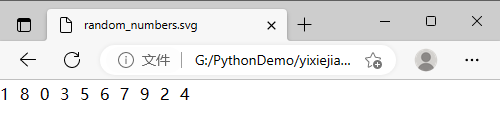
上述图片每个数字的间隔是 20 像素,基于该点,整理出一个位置和数字的字典。
字典
位置和数字的对应关系字典:
nums_dict = {
1: 0,
8: 1,
0: 2,
3: 3,
5: 4,
6: 5,
7: 6,
9: 7,
2: 8,
4: 9
}
字典中每个元素的第一项是数字,第二项是对应的索引,如果希望获取数字 2 的索引位置,只需要调用 nums_dict[2] 即可实现。
SVG 数字图片在网页中的应用
下面实现 SVG 在网页中的应用,其核心用到的是 CSS 背景偏移。
首先在 span 标签中展示数字 1,基于上述 svg 图片进行实现,数字 1 所在的索引位置是 0,所以代码如下所示。
以下代码使用的是 flask 中的 jija2 模板
<style type="text/css">
.svg_img{
display: inline-block;
width: 10px;
height: 26px;
background: red url('{{url_for("static",filename="images/random_numbers.svg")}}') no-repeat;
background-position:0 0;
line-height: 20px;
}
</style>
HTML 标签位置代码为:
<div class="container">
<span class="svg_img"></span>
</div>
运行代码,在浏览器可以看到一个红色背景的图片,其中显示数字 1。

前文重点就是将 SVG 设置为背景图片,然后使用背景偏移,即 background-position:0 0; 进行图片部分区域展示。
用相同的办法,展示出一个完整的数字来,例如 13579,编写如下代码。
<div class="container">
<span class="svg_img" style=" background-position:0 0;"></span>
<span class="svg_img" style=" background-position:-60px 0;"></span>
<span class="svg_img" style=" background-position:-80px 0;"></span>
<span class="svg_img" style=" background-position:-120px 0;"></span>
<span class="svg_img" style=" background-position:-140px 0;"></span>
</div>
此时可以在网页显示一个标准的数字。(红色背景仅供测试使用)
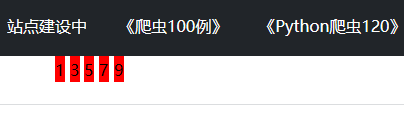
接下来对渲染逻辑做一下总结。
前台渲染逻辑
由于 SVG 中每个数字的间隔是 20px,所以渲染对应数字,只需要用 20px 乘以其索引位置即可,由于是左侧偏移,故还需要用到负号(-),表示左移。
拿到该逻辑之后,就可以在 Flask 后台设置数字,前台进行渲染了,例如随机选一个数字 279387,然后 编写 flask 的后台代码。
flask 后台逻辑编写
首先将数字 279387 转换为列表,然后传递道视图模板中,同时还要传递数字与位置对应关系字典。
@antispider.route('/rank')
def games():
nums_dict = {
1: 0,
8: 1,
0: 2,
3: 3,
5: 4,
6: 5,
7: 6,
9: 7,
2: 8,
4: 9
}
mynum = 279387
# 将数字转换为列表,便于后续迭代
nums_list = list(map(int, str(mynum)))
return render_template("antispider/game.html", nums_list=nums_list, nums_dict=nums_dict)
模板中使用循环实现即可。
<div class="container">
{% for num in nums_list %}
<span
class="svg_img"
style=" background-position:-{{nums_dict[num]*20 }}px 0;"
></span>
{% endfor %}
</div>
运行代码,任意数字使用 svg 渲染道前台的案例就完成了。

集成 SVG 反爬案例到爬虫训练场
理论学习完毕,就可以进行相应实践了,将 SVG 反爬集成到项目中。
访问地址为:pachong.vip/as/rank
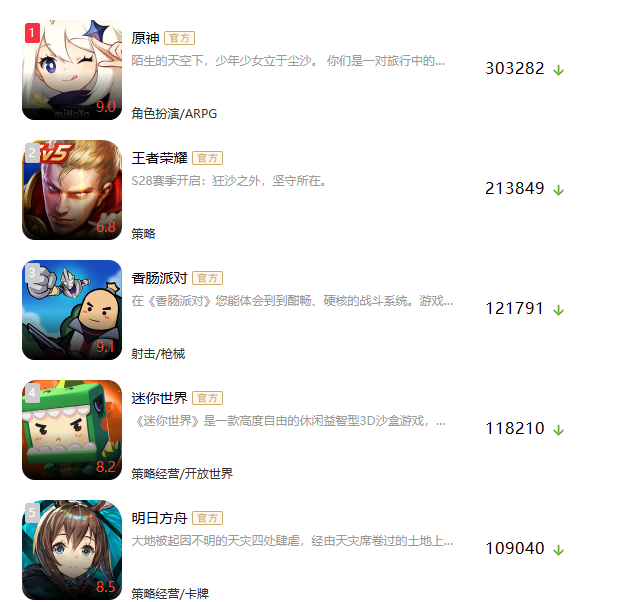
📢📢📢📢📢📢
💗 你正在阅读 【梦想橡皮擦】 的博客
👍 阅读完毕,可以点点小手赞一下
🌻 发现错误,直接评论区中指正吧
📆 橡皮擦的第 845 篇原创博客
全网 6000+人正在学习的 爬虫专栏 👇👇👇👇👇👇👇
- ⭐️ Python 爬虫 120,点击订购 ⭐️
- ⭐️ 爬虫 100 例教程,点击订购 ⭐️